Если вы всегда задавались вопросом, как эффективно анализировать большие объемы данных в Excel, то вы попали по адресу. Сводные таблицы - это мощные инструменты, которые помогут вам выявить тенденции, получить понимание и визуально отобразить ваши данные. В этом руководстве я расскажу вам о основах, продвинутых техниках и практических упражнениях, чтобы вы получили контроль над своими данными.
Основные выводы
- Сводные таблицы позволяют анализировать большие объемы данных без изменений в исходных данных.
- Вы узнаете пошагово, как создать и настроить сводную таблицу.
- Продвинутые функции позволяют создавать индивидуальные расчеты и динамические панели управления.
Понимание основ сводных таблиц
Прежде чем вы создадите свою первую сводную таблицу, важно понять, что они представляют из себя и какие функции они имеют. Сводные таблицы - это многомерные инструменты анализа в Excel, которые позволяют гибко обрабатывать данные для получения различных перспектив.
Начните с чистой базы данных. К этому относится то, что ваши данные представлены в структурированной таблице, идеально в виде таблицы Excel.
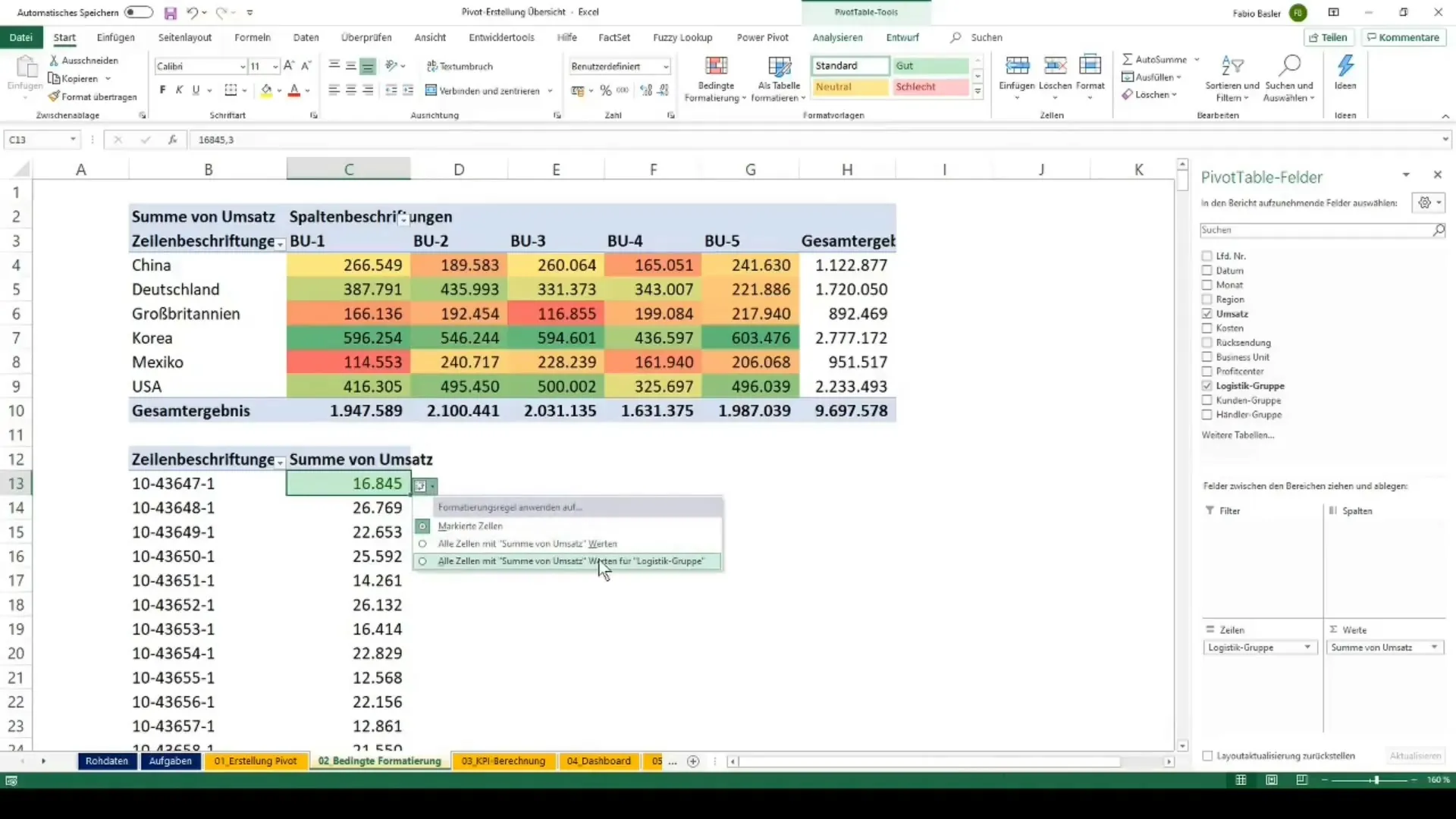
Создание сводной таблицы
Для создания сводной таблицы выполните следующие шаги:
- Выберите ваши данные, перейдите на вкладку "Вставка" и нажмите на "Сводная таблица".
- У вас есть выбор между созданием новой таблицы или использованием существующего листа. Выберите подходящий вариант и нажмите "OK".
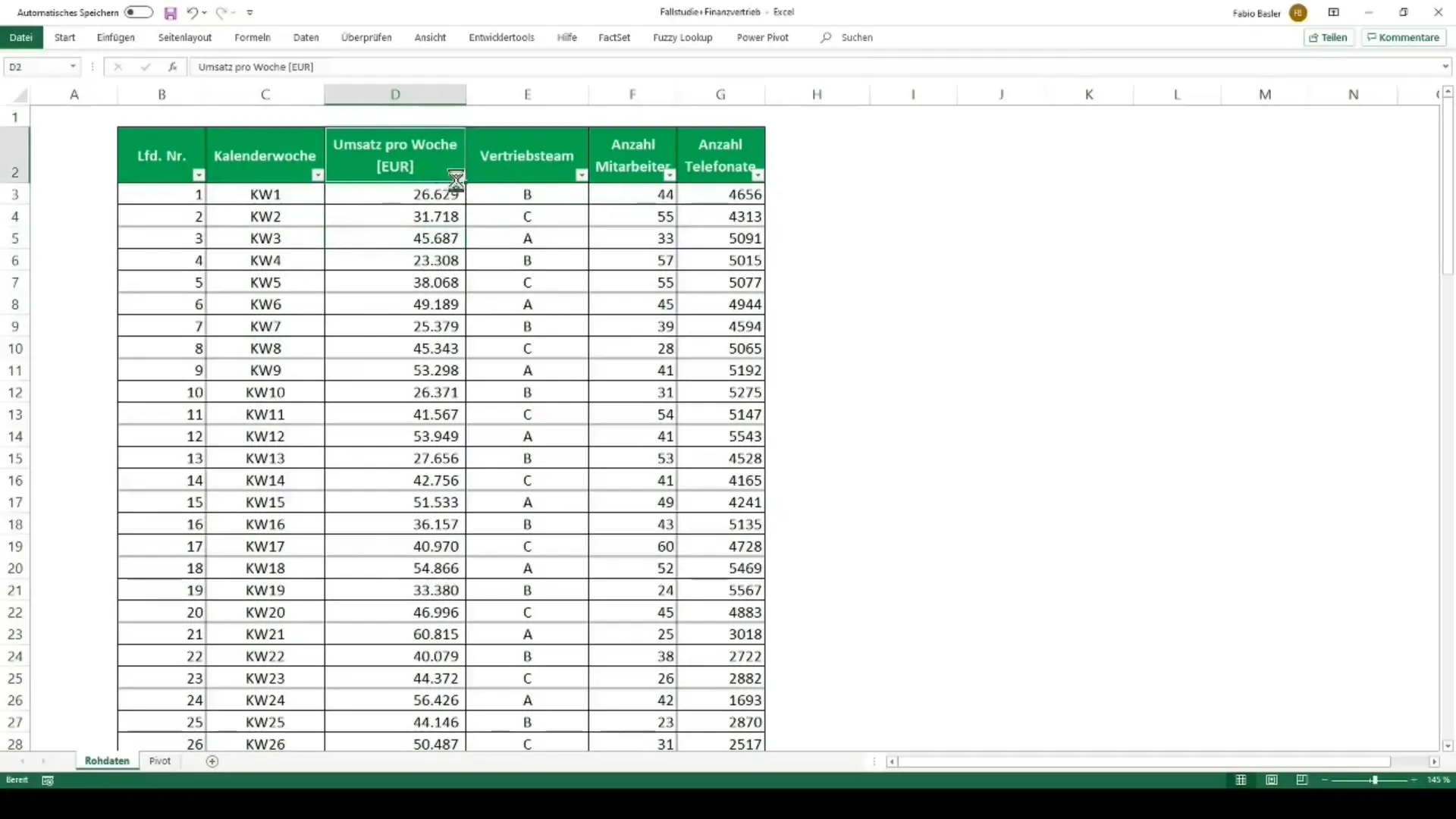
Теперь откроется окно сводных таблиц, где вы сможете выбрать поля для вашей новой сводной таблицы. Категории можно расположить в области строк или столбцов, в то время как значения будут помещены в область значений.
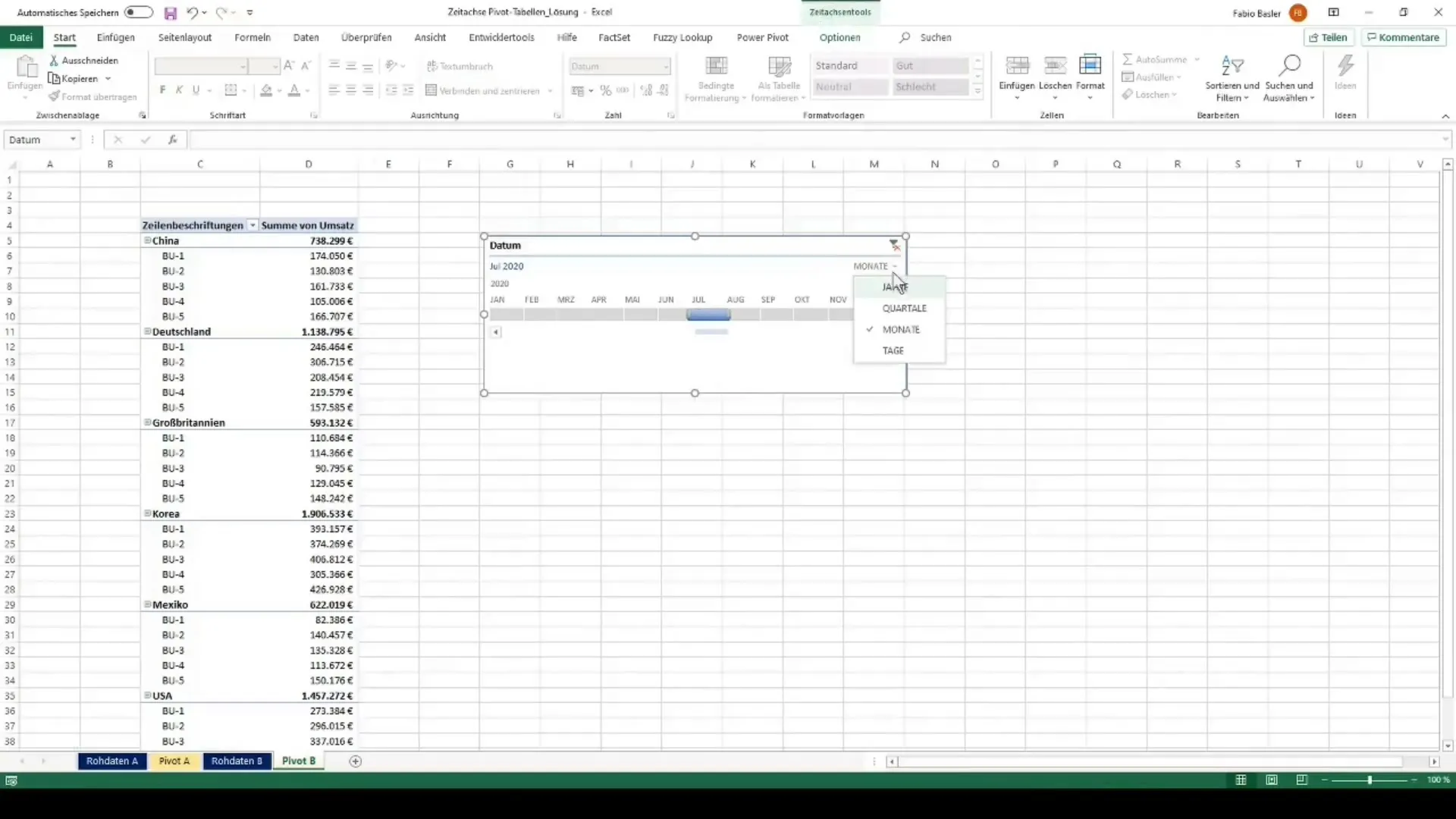
Продвинутые функции и индивидуальные показатели
После того, как ваша первая сводная таблица создана, вы можете приступить к продвинутым функциям и расчетам. Здесь вы узнаете, как выполнять индивидуальные расчеты, такие как суммирование, средние значения или также меры, как стандартное отклонение и максимум в вашей сводной таблице.
Это можно сделать через функцию "Настроить поле значений", где вы можете выбрать тип расчета.
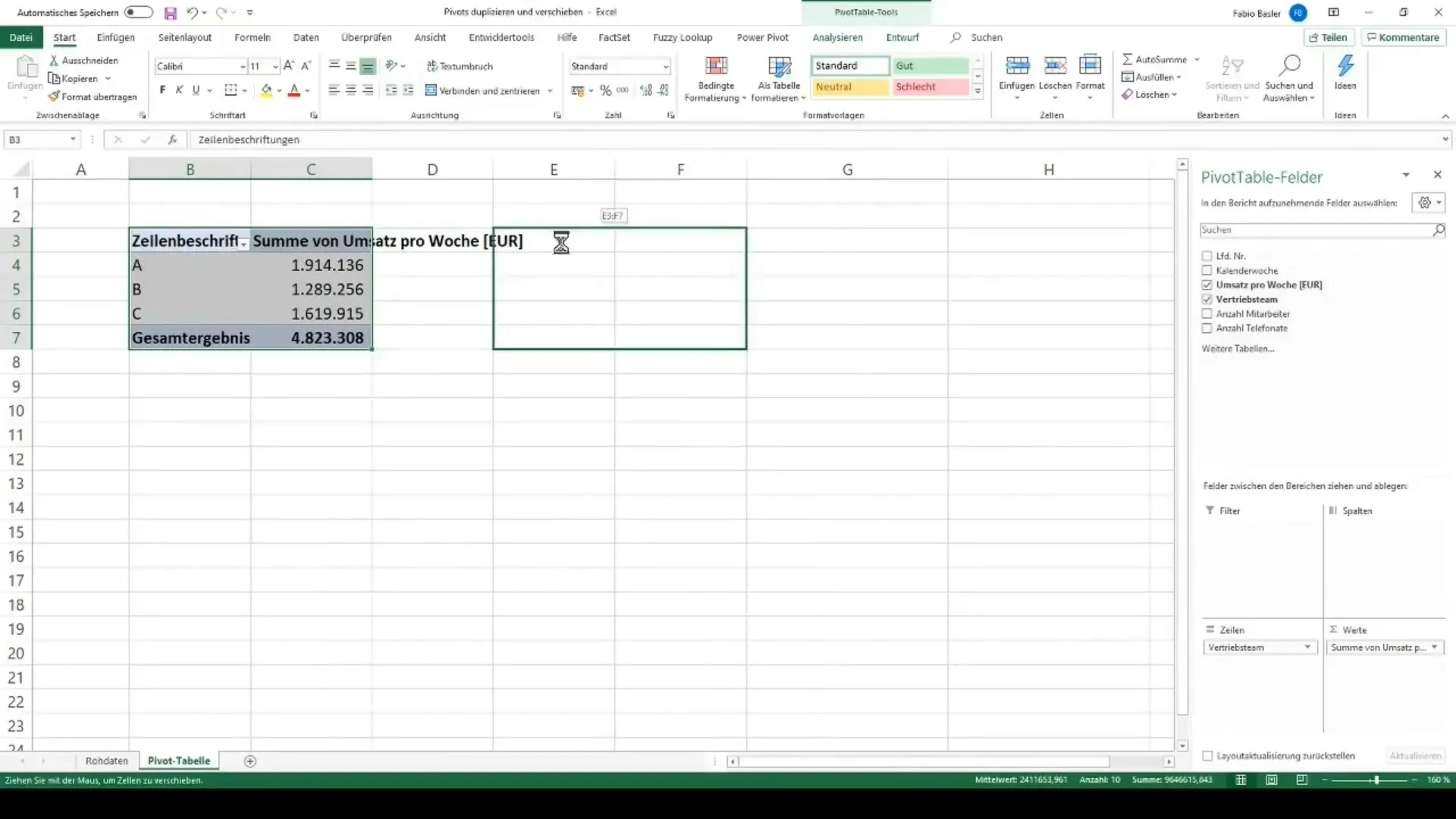
Еще одним интересным аспектом являются фильтры и группировки. Вы можете фильтровать данные по определенным критериям, что делает ваши анализы более точными.

Визуализация данных
Для лучшей презентации полученных результатов стоит визуализировать свою сводную таблицу с помощью диаграмм. Вы можете создавать как основные типы диаграмм, такие как столбчатые и линейные диаграммы, так и более сложные визуализации, такие как комбинированные или сетевые диаграммы.
- Для этого выберите свою сводную таблицу и перейдите на вкладку "Вставка" > "Диаграмма". Там вы сможете выбрать из различных типов диаграмм.
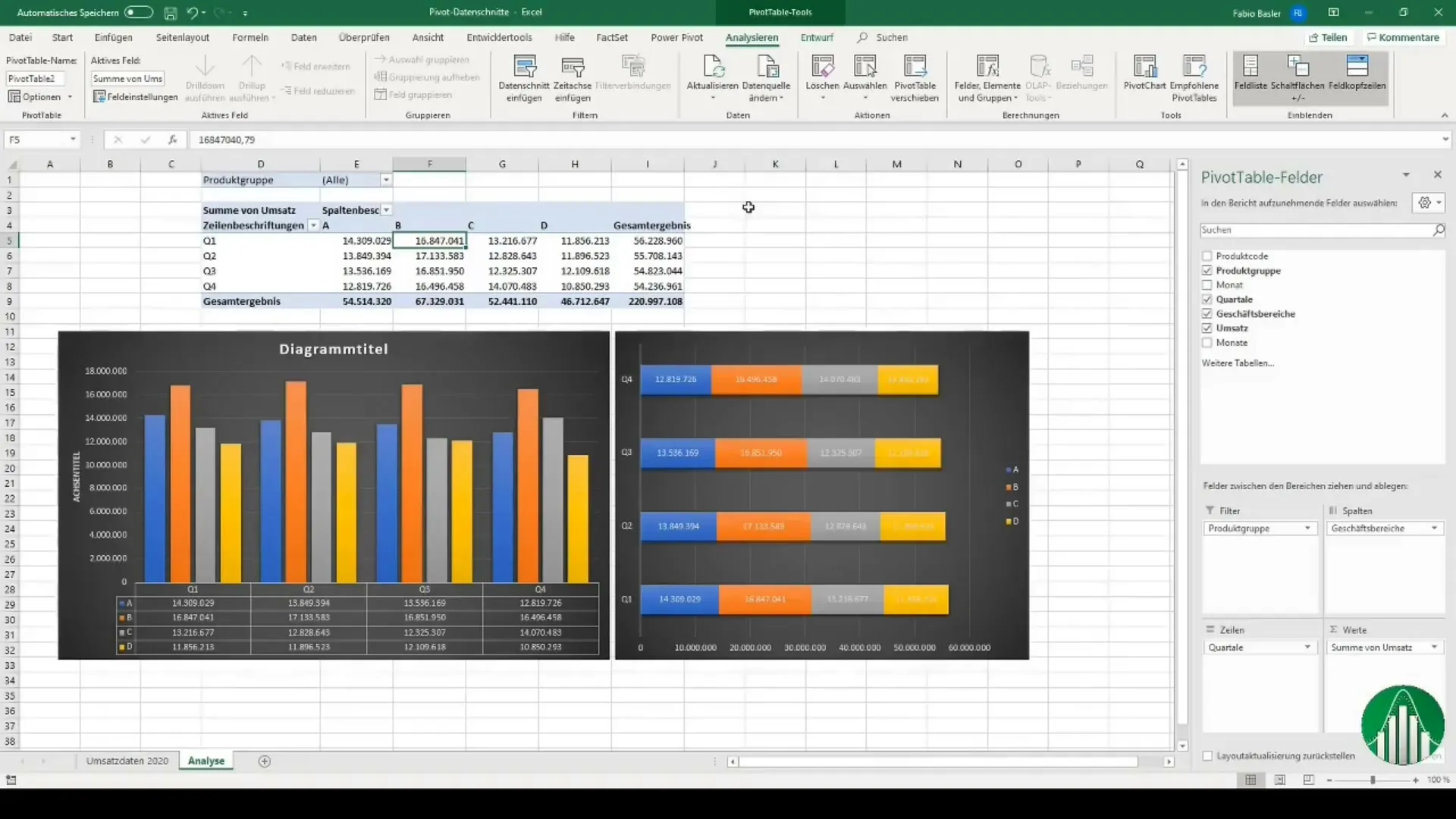
Создание динамической панели управления с соответствующими диаграммами также требует использования срезов данных. Они позволяют вам активно фильтровать данные в ваших диаграммах.
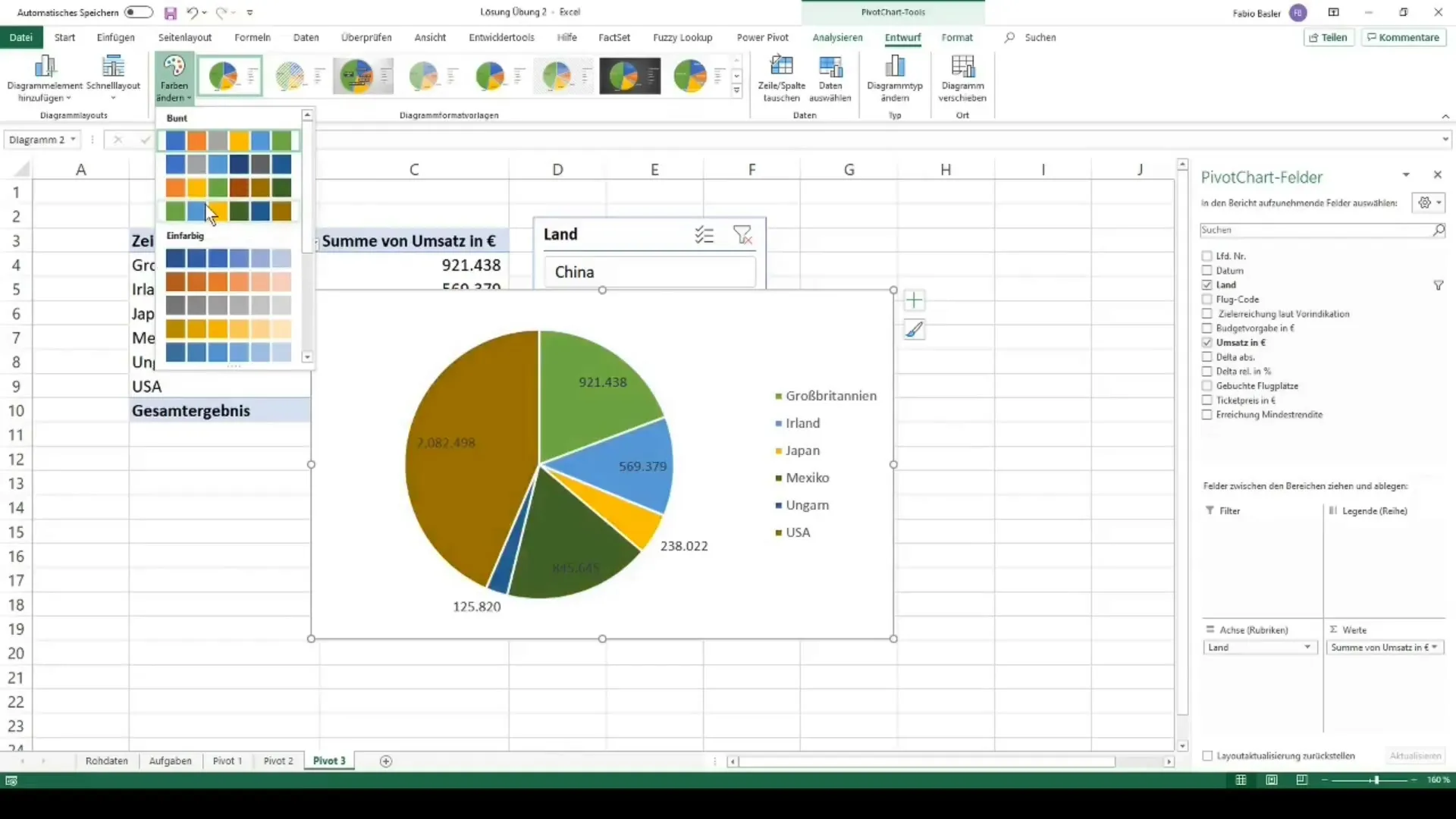
Дизайн и настройки
Дизайн вашей сводной таблицы имеет решающее значение для того, как данные будут представлены наглядно и привлекательно. Вы можете настроить цвета, шрифты и макеты, чтобы визуально улучшить свою сводную таблицу.
Кроме того, условное форматирование является еще одним полезным инструментом для выделения визуально ваших данных. Через вкладку "Старт" вы можете определить, какие ячейки будут выделены цветом на основе определенных условий.
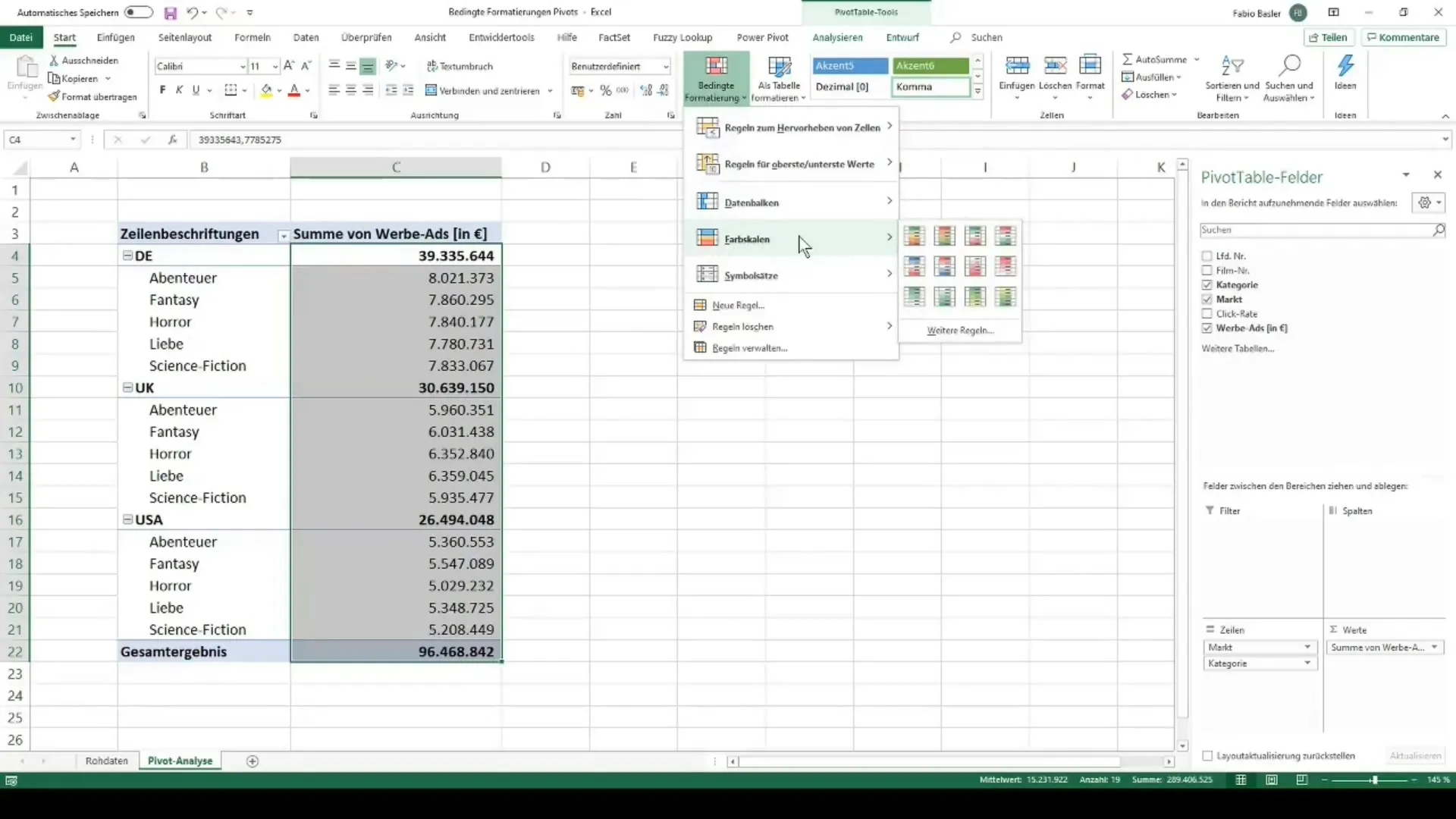
Примеры упражнений для углубления
После каждого из этих разделов следует практическое упражнение, в котором вы можете проверить свои знания. Эти упражнения разработаны так, что вы можете сразу применить полученные знания на практике и развить свои навыки.
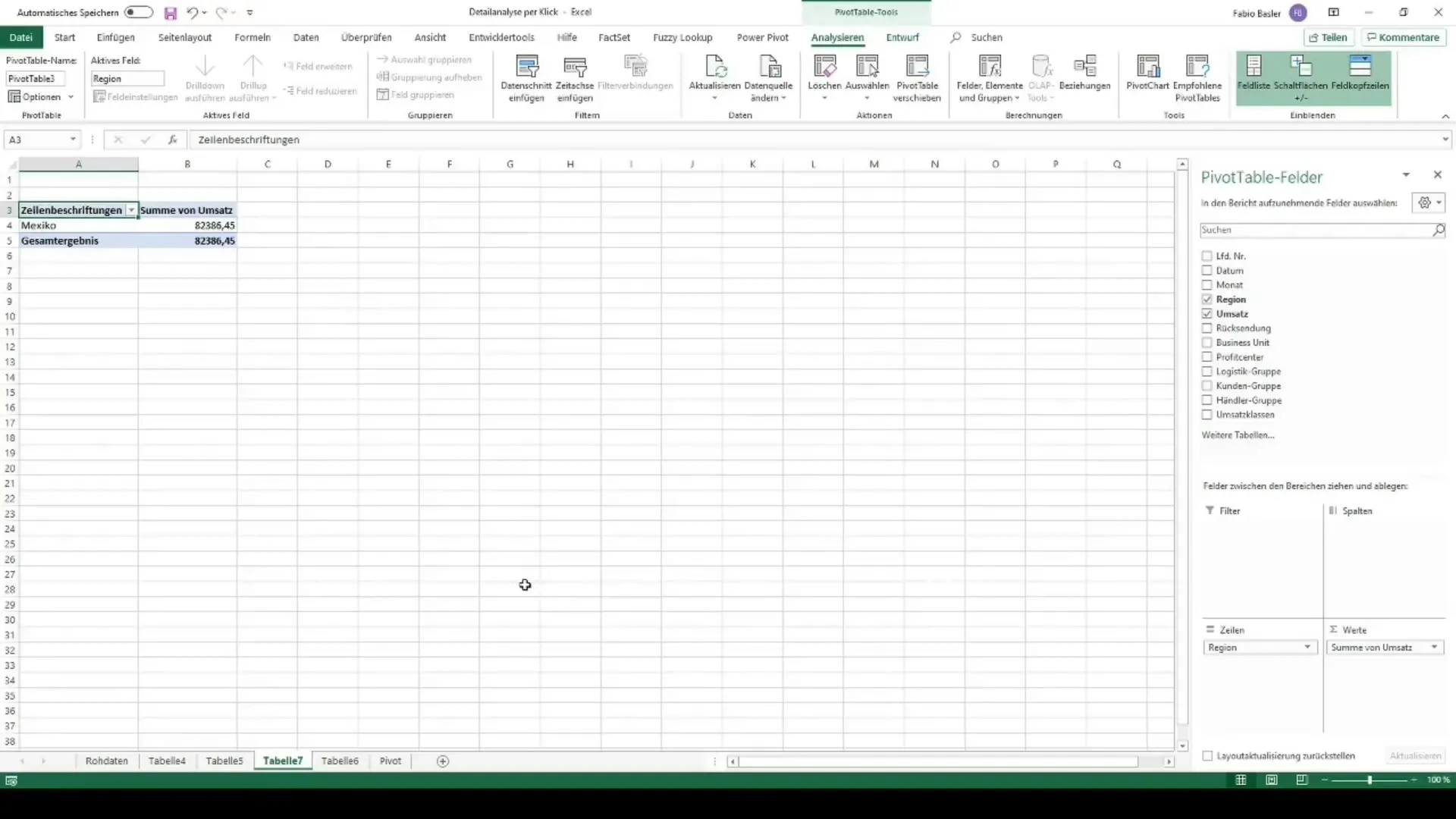
Резюме
Владение сводными таблицами в Excel открывает перед вами новый мир анализа данных. Вы можете не только управлять большими объемами данных, но также гибко и эффектно представлять их. Различные шаги, начиная с основ и заканчивая динамическими панелями инструментов, предоставляют вам инструменты, необходимые для того, чтобы стать экспертом в своей области.
Часто задаваемые вопросы
Как я могу фильтровать данные в сводных таблицах?Вы можете легко фильтровать данные, добавляя срез данных или используя опции фильтра прямо в сводной таблице.
Могу ли я создавать несколько сводных таблиц из одного источника данных?Да, вы можете создавать несколько сводных таблиц из одного и того же источника данных и настраивать их независимо друг от друга.
Как я могу настроить форматирование своей сводной таблицы?Вы можете настроить форматирование, используя опции дизайна на вкладке «Макет сводной таблицы».
Как сохранить сводную таблицу в качестве шаблона?Чтобы сохранить сводную таблицу в качестве шаблона, вы можете сохранить книгу и позже открывать ее как шаблон.
Могу ли я экспортировать сводные таблицы в другие программы?Да, вы можете экспортировать снимки экрана или данные в формате CSV и затем импортировать их в другие программы.

